Uno de los aspectos más importantes a tener en cuenta para cualquier web comercial son las ventas y no hay nada más alarmante para los clientes que las ventas no seguras. La gente quiere estar segura de que la información de sus tarjetas y otros detalles están seguros y que tienen recursos si algo sale mal.
Para los dueños de tiendas, una plataforma de pagos segura es esencial. Por eso ofrecemos la integración con PayPal en nuestras páginas web y carrito, para que todos nuestros clientes puedan disponer de una solución de pagos fiable.
Importante: cómo usar PayPal Commerce
Antes de configurar PayPal en tu web de UENI, tenemos que asegurarnos de que tu cuenta de PayPal es la correcta. En concreto, tendrás que tener una cuenta de PayPal Commerce (también conocida como cuenta Business).
Recuerda: aunque utilizamos PayPal como portal de pagos en las páginas que creamos para nuestros clientes, tus clientes no necesitan tener una cuenta de PayPal para comprar en tu página siempre que tengas una cuenta de PayPal Business.
Este tipo de cuenta de PayPal hace posible que tus clientes paguen con tarjeta al seleccionar “pagar como invitado” al empezar el proceso de pago.
¿Qué más ofrece la cuenta de PayPal Commerce? Además de permitir que tu negocio acepte pagos con tarjeta de crédito y débito, PayPal Business también habilitan tus productos y tu web para las fichas mejoradas de Google.
Vale la pena recordar que configurar correctamente tus productos ya los habilita para tener visibilidad en Google Shopping sin necesidad de pagar, pero es importante tener en cuenta que ambas cosas te ayudarán a aumentar tu rendimiento.
En otras palabras, si tienes una cuenta de PayPal Business además de estupendas páginas de producto, cumplirás más requisitos de Google para aparecer en sus resultados de Shopping, carrusel de productos y otros sitios. Como nosotros no somos Google, no podemos prometer que aparecerás en más resultados, pero tampoco nos sorprendería si se diera el caso.
Cómo convertir tu cuenta de PayPal en una cuenta PayPal Business
Para transformar tu cuenta de PayPal en una cuenta Business:
- Inicia sesión en PayPal
- Abre la Configuración de tu cuenta
- En Opciones de cuenta, haz clic en Cambiar a una cuenta Business
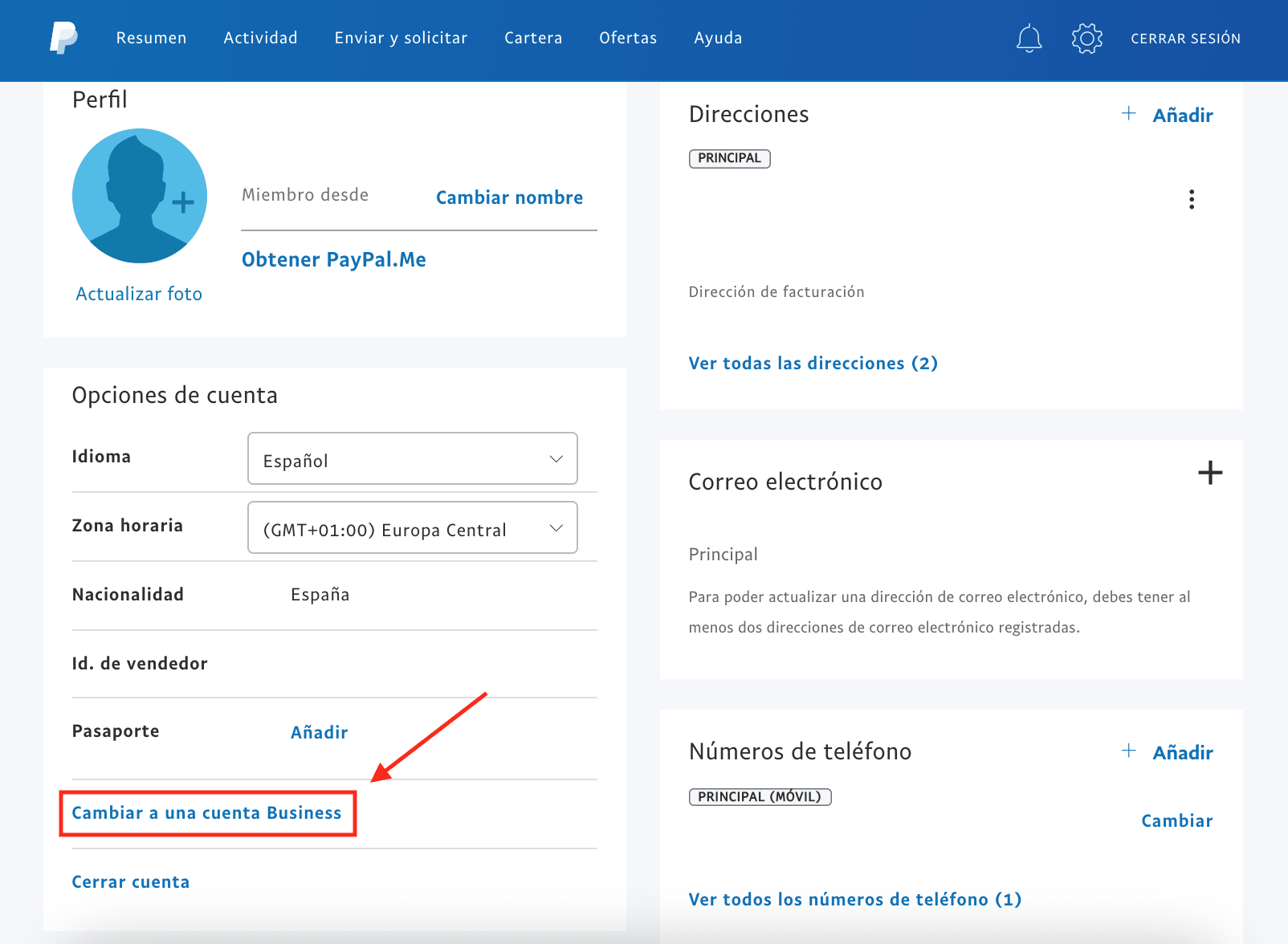
Al hacer clic en Cambiar a una cuenta Business, tendrás que rellenar la información de tu negocio y seleccionar Aceptar y cambiar cuenta:
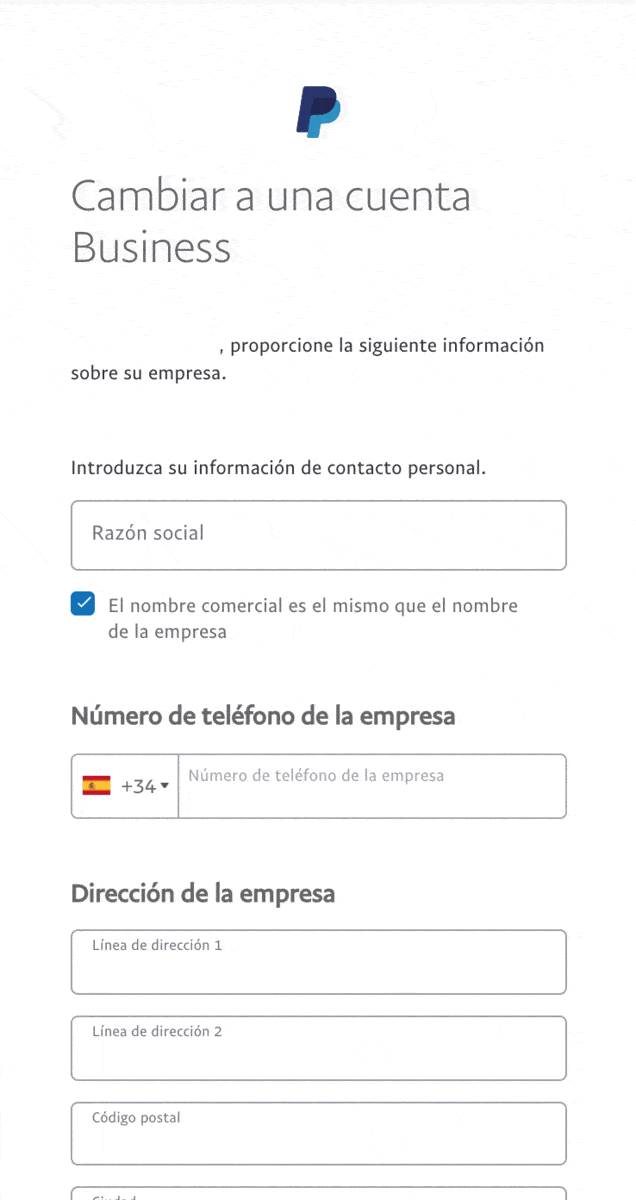
Una vez configurada tu cuenta Business, podrás habilitar los pagos como invitado para que tus clientes tengan la opción de comprar en tu tienda sin necesidad de tener una cuenta de PayPal.
Cómo configurar el pago como invitado:
Uno de los motivos por los que esto puede resultar frustrante es que PayPal no llama a esta sección “pago como invitado”. Le llaman “Account Optional Setting”.
Como puedes imaginar, eso hace que la búsqueda de esta información se haga bastante pesada.
Por suerte para ti, no tienes que buscar nada, ya nos hemos encargado nosotros de descubrir cómo hacerlo directamente desde PayPal.
Así es como se activa la opción de cuenta PayPal opcional:
1. Inicia sesión en tu cuenta de PayPal Business.
2. Pon el cursor sobre tu nombre en la esquina superior derecha.
3. Elige Configuración de cuenta en el menú emergente.
4. Haz clic en Venta en línea en “Productos y Servicios” a la izquierda de la página.
5. Haz clic en Actualizar al lado de “Preferencias del sitio web”.
6. Activa “Cuenta PayPal opcional”.
Ya está, ahora tus clientes podrán comprar en tu web de UENI sin necesidad de iniciar sesión en cuanto configures PayPal en tu web.
Cómo configurar PayPal y los pagos
Configurar PayPal
Para configurar una cuenta de PayPal para tu negocio, abre el Editor en tu Hub de UENI y elige “Ajustes” y “Conectarse con PayPal”:
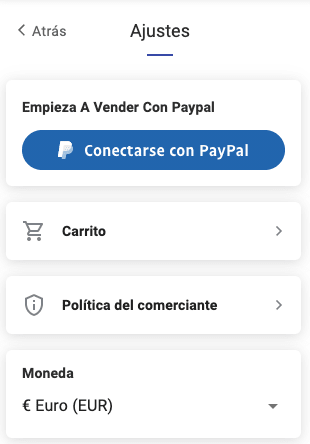
Te llevará a una pantalla de inicio de sesión de PayPal para que o bien inicies sesión o bien crees una cuenta nueva (no te preocupes, crear una cuenta en PayPal es gratuito).
Si no quieres continuar, solo tienes que hacer clic en “Cancel and return to UENI Payments Checker” para volver al Editor.
Cuando inicies sesión en PayPal, se te redirigirá de nuevo al Editor y verás una pestaña emergente diciendo que tu correo electrónico de PayPal ha sido conectado a tu página de UENI:

Tu página ya está lista para recibir pagos, pero hay un par de cosas más que debes hacer para configurar tu Carrito.
¿Por qué es importante esto? Porque habilitará compras de múltiples artículos en una sola transacción en lugar de tener que comprar cada artículo por separado.
Configurar pagos en el Carrito
En primer lugar, vuelve a Ajustes.
Esta vez, elige Carrito y haz clic en el botón para que cambie a verde. Así activarás esta herramienta. Una vez activada, haz clic en Métodos de pago:
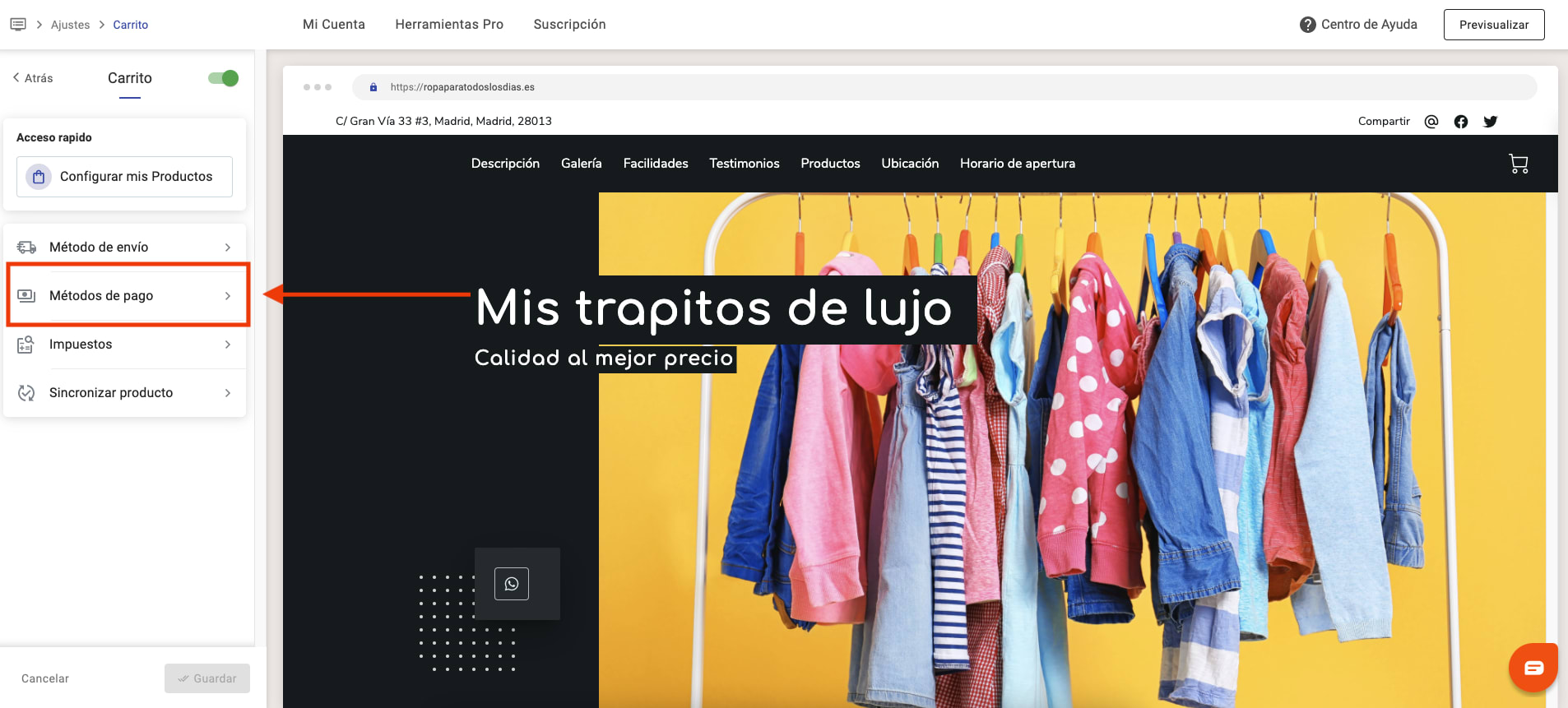
Aquí puedes activar dos métodos de pago (PayPal o Pago contra reembolso) que cubren estos cuatro métodos:
- PayPal
- Master Card (pago con tarjeta)
- Visa (pago con tarjeta)
- Efectivo
Los pagos con tarjeta se activarán por defecto si tienes una cuenta de PayPal Business.
Si aceptas pagos en efectivo al recoger el pedido o contra reembolso, activa la casilla “Pago contra reembolso”. Para añadir notas sobre los pagos, utiliza la sección “Notas Sobre El Pago” como puedes ver en la siguiente imagen:
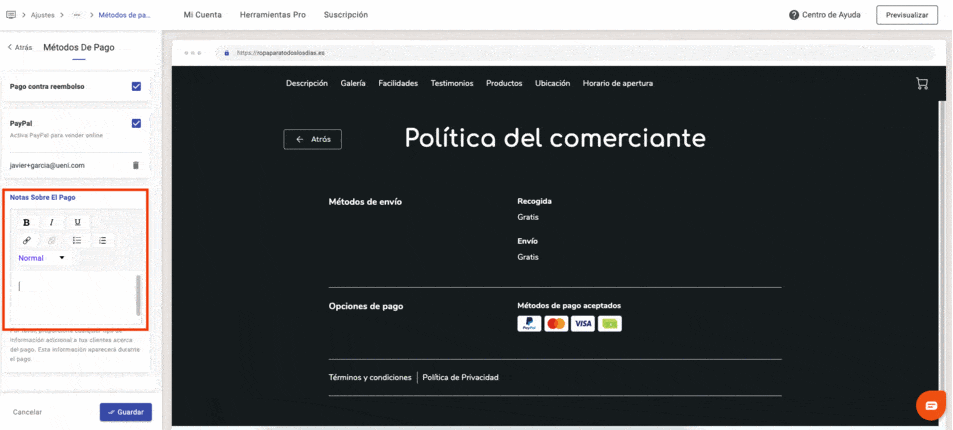
Toda esta información estará disponible para tus clientes en tu sección de Política del comerciante, a la que pueden acceder desde el Carrito antes de finalizar la compra.
Recogidas, Envíos, Realizar el pedido y Comprar ahora
Cuando hayas terminado de configurar tu Política del comerciante y el resto de opciones, tus clientes podrán elegir entre recogida y envío (siempre que hayas activado las recogidas locales).
Una vez rellenen su información de contacto (para que puedas enviarles sus artículos), podrán elegir si prefieren pagar con efectivo o con tarjeta (a través de PayPal).
Los pagos en efectivo irán seguidos del botón “Realizar el pedido”, mientras que los pagos de PayPal irán acompañados del botón “Comprar ahora”, como puedes ver a continuación:
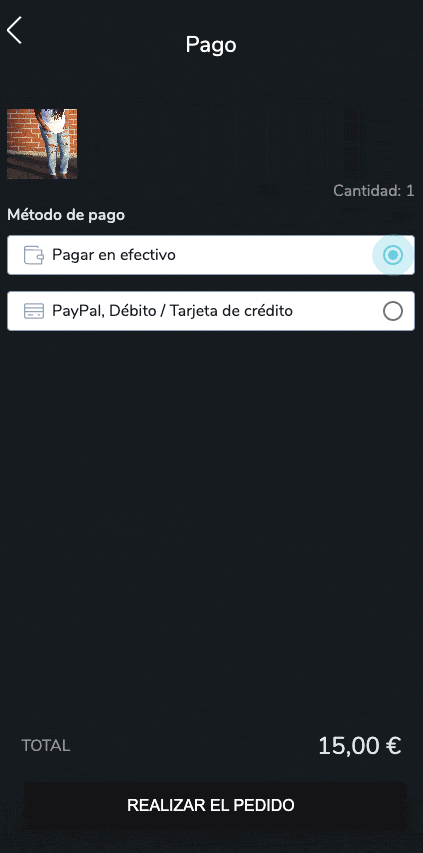
Si compran a través de PayPal, tendrán que iniciar sesión en su cuenta de PayPal o , si no tienen una, elegir Pagar como invitado para finalizar el proceso y pagar con una tarjeta de crédito o débito.
Si quieres asegurarte de que todo funciona como debería para tus clientes, lo más sencillo es hacer un pedido de prueba en tu propia web. Sigue todos los pasos como si fueras uno de tus clientes y comprueba si quieres cambiar algo. Si algo te resulta confuso, probablemente también confunda a tus clientes.
Cuando alguien realice un pedido, recibirás una notificación en tu Hub y un correo electrónico de confirmación con todos los detalles.









